Cómo actualizar y migrar PostgreSQL en ServBay
Para los desarrolladores web, gestionar las versiones de bases de datos en el entorno de desarrollo local es esencial. Actualizar o cambiar la versión de PostgreSQL suele ser necesario para aprovechar nuevas características, mejoras de seguridad o para cumplir con los requerimientos de compatibilidad de proyectos específicos. ServBay, como una potente herramienta para entornos de desarrollo web local, te permite instalar y gestionar fácilmente múltiples versiones de PostgreSQL y cambiar entre ellas de manera sencilla.
En este artículo, te guiaremos paso a paso sobre cómo cambiar de manera segura y eficiente la versión predeterminada de PostgreSQL en el entorno ServBay. Usaremos como ejemplo la migración de PostgreSQL 10 a PostgreSQL 16, pero los pasos aquí descritos aplican para cambiar entre cualquier versión soportada por ServBay.
Visión general
El proceso central para cambiar la versión de PostgreSQL incluye: realizar un respaldo completo de la base de datos actual, instalar la nueva versión de destino, configurar la versión predeterminada en ServBay y restaurar los datos respaldados en la nueva versión. Seguir correctamente estos pasos minimizará el riesgo de pérdida de datos o problemas de compatibilidad.
Casos de uso
- Actualizar a una versión más reciente: Para obtener mejoras de desempeño, nuevas funciones y parches de seguridad.
- Pruebas de compatibilidad: Testea en local la compatibilidad de tu aplicación con nuevas versiones de PostgreSQL antes de actualizar entornos de producción.
- Requisitos del proyecto: Algunos proyectos pueden requerir una versión específica de PostgreSQL.
- Reversión de versión: Si surgen problemas de compatibilidad, puedes volver a una versión anterior.
Requisitos previos
Antes de comenzar, asegúrate de cumplir las siguientes condiciones:
- Tener ServBay instalado y en funcionamiento.
- Contar con conocimientos básicos sobre la gestión de paquetes y el panel de configuración de ServBay.
- Poseer permisos administrativos en ServBay.
- Ser capaz de ejecutar comandos básicos en la terminal.
- Disponer de suficiente espacio en disco para almacenar un respaldo completo de tu base de datos.
Pasos operativos
A continuación, se detallan los pasos para cambiar la versión predeterminada de PostgreSQL en ServBay:
1. Respalda la base de datos de la versión antigua
Antes de realizar cualquier cambio de versión, es altamente recomendable realizar un respaldo completo de tu base de datos PostgreSQL actual. Este es el paso más crítico para prevenir la pérdida de datos. El comando pg_dumpall te permite respaldar fácilmente todas las bases de datos del servidor PostgreSQL (incluyendo las bases de datos del sistema y las de usuario).
Abre la terminal y ejecuta el siguiente comando:
bash
pg_dumpall -U postgres -f postgresql_backup.sql1
-U postgres: Especifica la conexión usando el superusuario por defecto de PostgreSQLpostgres.-f postgresql_backup.sql: Indica que el respaldo se guardará en el archivopostgresql_backup.sqlen el directorio actual.
Al ejecutar este comando, el sistema te pedirá la contraseña del usuario postgres de PostgreSQL. Ingresa la contraseña correspondiente y se iniciará el proceso de respaldo. Al finalizar, encontrarás un archivo llamado postgresql_backup.sql en el directorio en el que ejecutaste el comando. Conserva cuidadosamente este archivo.
2. Instala la nueva versión a través de ServBay
En la interfaz gráfica de ServBay (GUI), localiza y abre el Panel de Paquetes (en versiones antiguas puede llamarse “Panel de Servicios”).
Selecciona Bases de Datos en la barra de navegación izquierda y luego busca PostgreSQL. Verás una lista de las versiones de PostgreSQL soportadas por ServBay. Haz clic en el botón “Instalar” junto a la versión a la que deseas cambiar (por ejemplo, PostgreSQL 16).
ServBay descargará e instalará automáticamente la versión seleccionada. Espera a que la instalación finalice.
3. Deshabilita la versión antigua de PostgreSQL en ServBay
Después de instalar la nueva versión, para evitar posibles conflictos de puertos o que el sistema utilice la versión antigua, se recomienda deshabilitar el servicio de PostgreSQL antiguo.
En el Panel de Paquetes de ServBay -> Bases de Datos -> PostgreSQL, localiza la versión anterior en funcionamiento (por ejemplo, PostgreSQL 10). Haz clic en el interruptor de deshabilitar junto a ella (por lo general es verde si está habilitado; tras hacer clic se vuelve gris indicando que está deshabilitada).

Asegúrate de que el estado del servicio para la versión antigua esté como deshabilitado.
4. Habilita la nueva versión de PostgreSQL en ServBay
Luego de deshabilitar la antigua, habilita la nueva versión de PostgreSQL que acabas de instalar.
En el Panel de Paquetes de ServBay -> Bases de Datos -> PostgreSQL, localiza la nueva versión (por ejemplo, PostgreSQL 16). Haz clic en el interruptor de habilitar (usualmente estará en gris si está deshabilitado; tras hacer clic se volverá verde para indicar que está habilitado).

Espera unos instantes y verifica que el estado del servicio para la nueva versión se muestre como activo (verde).
5. Cambia la versión predeterminada de PostgreSQL en la configuración de ServBay
ServBay te permite designar una versión de PostgreSQL como “predeterminada”. Esta versión será la que se utilice al ejecutar comandos como psql en la terminal.
Abre el Panel de Configuración en ServBay. Dentro de las opciones de configuración, busca el apartado relacionado con bases de datos o PostgreSQL. Aquí puedes seleccionar cuál de las versiones instaladas debe establecerse como la predeterminada para el sistema.
Selecciona la nueva versión que habilitaste (por ejemplo, PostgreSQL 16) y haz clic en el botón Apply para guardar los cambios.
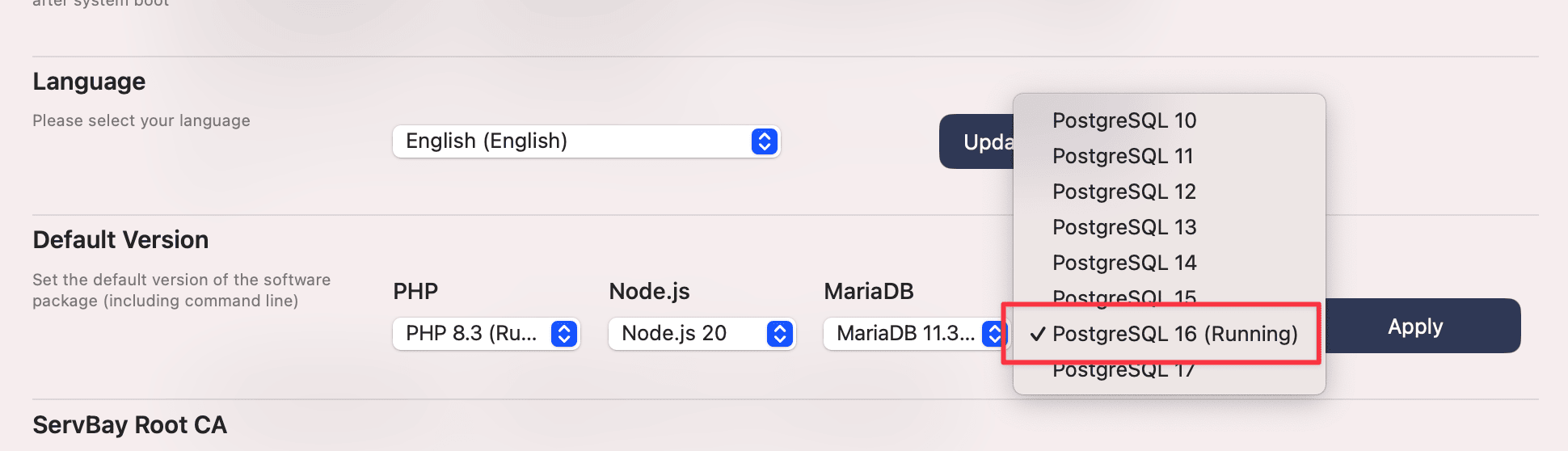
6. Confirma desde el panel de paquetes que el cambio de versión predeterminada fue exitoso
Vuelve al Panel de Paquetes de ServBay -> Bases de Datos -> PostgreSQL. Deberías ver que la nueva versión (por ejemplo, PostgreSQL 16) está marcada como “predeterminada” o cuenta con un indicador correspondiente.

7. Verifica la versión predeterminada desde la línea de comandos
Aunque la GUI de ServBay muestra la versión predeterminada, se recomienda verificar también desde la línea de comandos para asegurarte de que el entorno del sistema (especialmente las variables de entorno PATH) apunten al ejecutable de PostgreSQL correcto.
Abre una nueva ventana de terminal (o ejecuta source ~/.zshrc o source ~/.bash_profile según tu shell, para cargar las nuevas variables de entorno) y ejecuta:
bash
psql --version1
El resultado debe mostrar el número de la nueva versión que configuraste (por ejemplo, psql (PostgreSQL) 16.x.x).
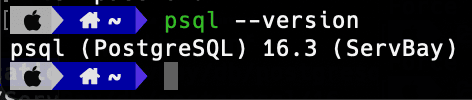
Si aún aparece la versión antigua, es posible que debas cerrar y volver a abrir ServBay completamente, o actualizar manualmente la configuración de variables de entorno de tu terminal.
8. Restaura tu base de datos
Ahora debes restaurar los datos respaldados a la nueva versión de PostgreSQL. Verifica que el servicio de la nueva versión esté ejecutándose.
En la terminal, navega al directorio donde guardaste el respaldo postgresql_backup.sql y ejecuta:
bash
psql -U postgres -f postgresql_backup.sql1
-U postgres: Conecta usando el usuariopostgresde la nueva versión.-f postgresql_backup.sql: Carga y ejecuta los comandos SQL desde el archivo de respaldo.
El sistema volverá a solicitar la contraseña del usuario postgres. Al ingresar la contraseña, comenzará la restauración, que puede tardar dependiendo del tamaño del respaldo.
Nota: Si el archivo de respaldo contiene comandos para crear bases de datos que ya existen en la nueva versión, podrían generarse errores. En tal caso, deberás eliminar manualmente los nombres de bases de datos en conflicto previamente (hazlo con mucha precaución, asegurándote de tener respaldo). Utiliza el comando DROP DATABASE dbname; para eliminar una base de datos.
9. Verifica que la restauración de la base de datos fue completa
Al terminar la restauración, inicia sesión en el nuevo servidor PostgreSQL y revisa que tus bases de datos y datos estén completos.
Ejecuta en la terminal:
bash
psql -U postgres1
Introduce la contraseña del usuario postgres. Una vez dentro, puedes listar todas las bases de datos con:
sql
\l1
Luego, puedes conectarte a una base de datos específica (por ejemplo, \c your_database_name) y consultar la estructura y datos (ejemplo: \d your_table_name, SELECT COUNT(*) FROM your_table_name;) para verificar la integridad de la información.
sql
\c servbay_demo_db -- Conectarse a la base de datos de ejemplo
\d -- Ver todas las tablas
SELECT * FROM your_table_name LIMIT 10; -- Consultar algunos datos de la tabla1
2
3
2
3
Una vez confirmes que todos los datos importantes se han recuperado exitosamente, puedes continuar trabajando sobre la nueva versión de PostgreSQL.
Consideraciones
- Compatibilidad de datos: Aunque PostgreSQL ofrece buena compatibilidad entre versiones, al actualizar varios saltos de versión podría haber incompatibilidades de formato de datos o funciones. Consulta siempre la documentación oficial de PostgreSQL sobre compatibilidades antes de actualizar.
- Compatibilidad de aplicaciones: Tu código de aplicación, drivers de base de datos u ORM pueden requerir ajustes para funcionar plenamente con la nueva versión. Tras cambiar la versión localmente, realiza pruebas exhaustivas a tu sistema.
- Gestión de contraseñas: A lo largo del proceso deberás ingresar la contraseña del usuario
postgres. Asegúrate de conocer esta contraseña. Si la olvidaste, ServBay también permite restablecer la contraseña de root de la base de datos PostgreSQL. - Verificación del respaldo: Aunque aquí se explican los pasos para restaurar un respaldo, es recomendable probar la restauración del archivo de respaldo en un entorno independiente antes de una actualización crítica, para asegurarte de su validez.
Preguntas frecuentes (FAQ)
- P: ¿Qué hago si al restaurar se indica que la base de datos ya existe?
- R: Si el archivo de respaldo contiene sentencias
CREATE DATABASEy ya existen bases de datos con ese nombre en la nueva versión, la restauración fallará. Si esas bases no fueron creadas manualmente y no necesitas conservarlas, inicia sesión en PostgreSQL nuevo (psql -U postgres), usaDROP DATABASE dbname;para borrar la base en conflicto y repite la restauración. ¡Ten mucho cuidado y asegúrate de que la base pueda ser restaurada por respaldo antes de eliminarla!
- R: Si el archivo de respaldo contiene sentencias
- P: Instalé varias versiones de PostgreSQL en ServBay, pero
psql --versionno muestra la que elegí como predeterminada, ¿qué hago?- R: Esto generalmente ocurre por variables de entorno sin actualizar. Cierra y abre la ventana de terminal, o ejecuta
source ~/.zshrc(o tu archivo de configuración de shell). Si no funciona, cierra completamente y vuelve a abrir ServBay.
- R: Esto generalmente ocurre por variables de entorno sin actualizar. Cierra y abre la ventana de terminal, o ejecuta
- P: Tras cambiar la versión de PostgreSQL, mi aplicación no puede conectar con la base de datos, ¿por qué?
- R: Revisa la configuración de conexión de base de datos en tu aplicación, asegurándote de que conecta al puerto donde escucha la nueva versión (usualmente 5432). Verifica también que tu driver de base de datos u ORM sea compatible con la versión nueva.
Conclusión
Siguiendo estos pasos, podrás cambiar de manera segura y exitosa la versión predeterminada de PostgreSQL en tu entorno ServBay. Lo más importante es realizar primero un respaldo completo, luego gestionar las versiones y configuración desde ServBay, y finalmente restaurar los datos y verificar que todo funcione correctamente. Aprovecha la comodidad que brinda ServBay para gestionar entornos locales de base de datos y así adaptarte a las distintas necesidades de tus proyectos.

